« PDF Optimisé PRINT/MED » : différence entre les versions
Aller à la navigation
Aller à la recherche
Aucun résumé des modifications |
Aucun résumé des modifications |
||
| Ligne 36 : | Ligne 36 : | ||
[[Fichier: pdfopt-06.png|link=]] | [[Fichier: pdfopt-06.png|link=]] | ||
Appuyez sur '''ENREGISTRER''' et nommez votre profile ex : "Med 2015*" | |||
---- | |||
[[Accueil]] > [[Édition]] | |||
Version du 22 avril 2015 à 14:56
Pour le PDF impression
Télécharger le fichier qui contient les trois profils.
Procédure profils de couleurs :
- Ouvrir Adobe Bridge.
- Ouvrir Edit / Creative suite color settings.
- Dans cette fenêtre, cliquer d’abord en bas à gauche sur : Show saved color settings files.
- Glisser le CEMEQ_2012.csf dans ce dossier.
- Note : Il est possible que le nouveau profil n’apparaisse pas automatiquement, il faut fermer et repartir Bridge puis retourner dans Creative suite color, sélectionner le profil CEMEQ_2012 et appuyer sur Apply.
Procédure joboptions (pdf) :
- Double-cliquez sur chacun des fichiers (.joboptions), et ils s’installeront automatiquement.
Optimisation du PDF MED
Dans Acrobat 11, enregistrez sous PDF Optimisé et suivre les étapes suivantes :
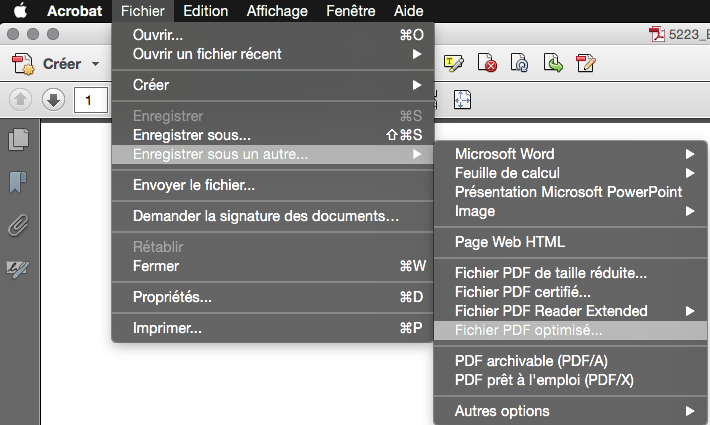
Assurez-vous d'avoir la configuration suivante dans la fenêtre d'optimisation :
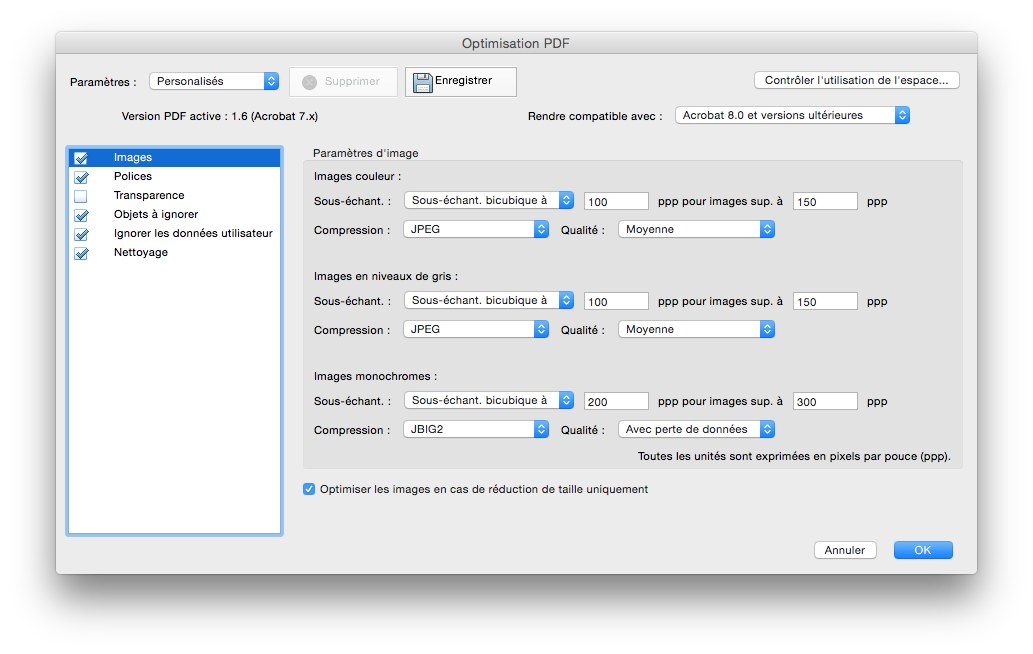
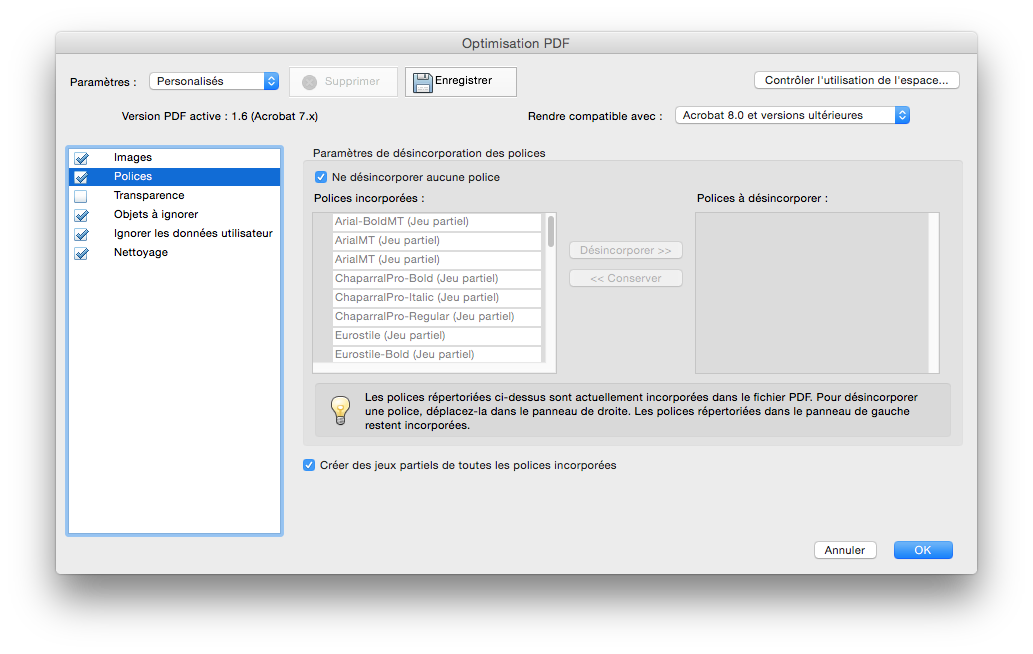
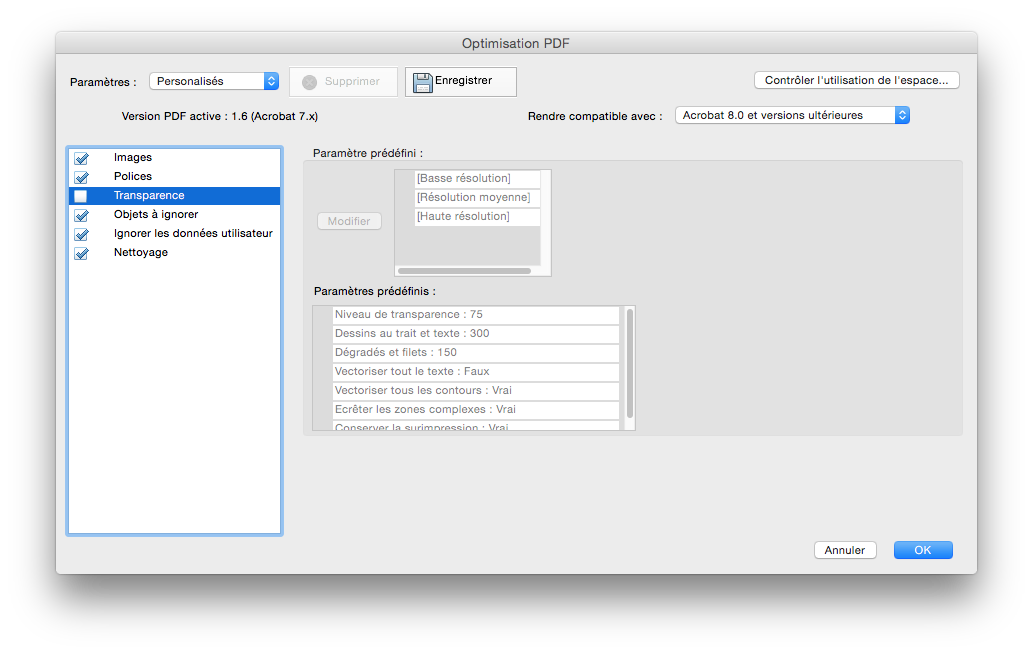
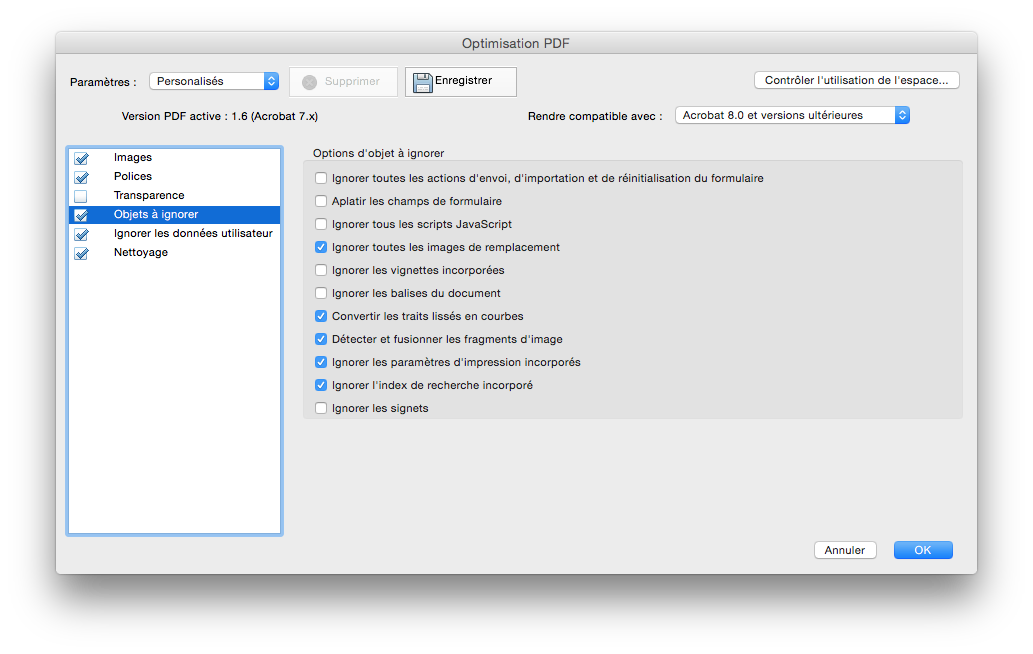
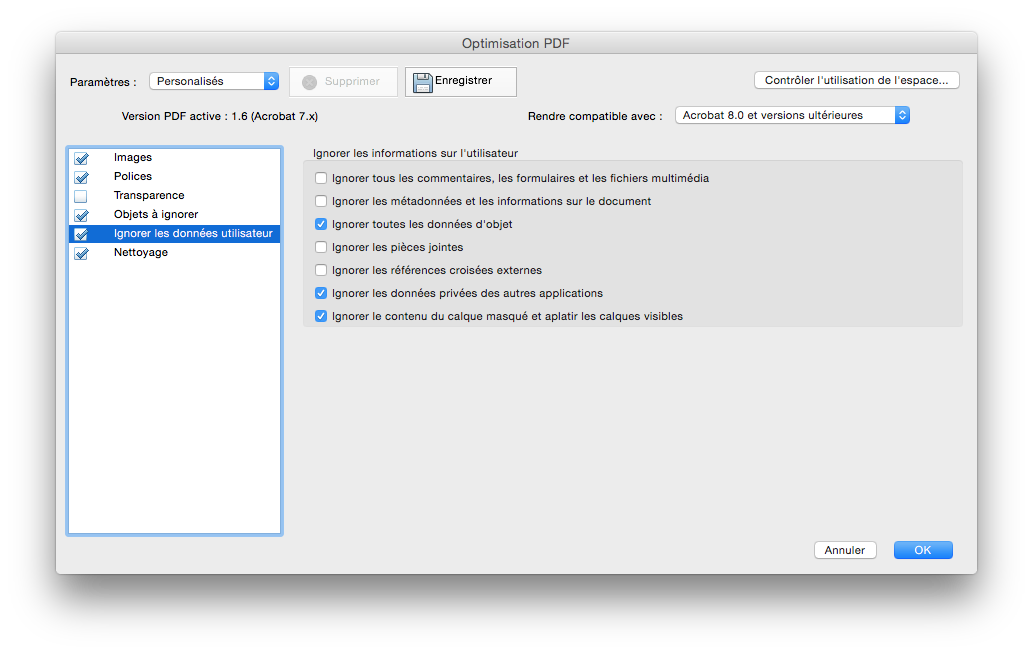
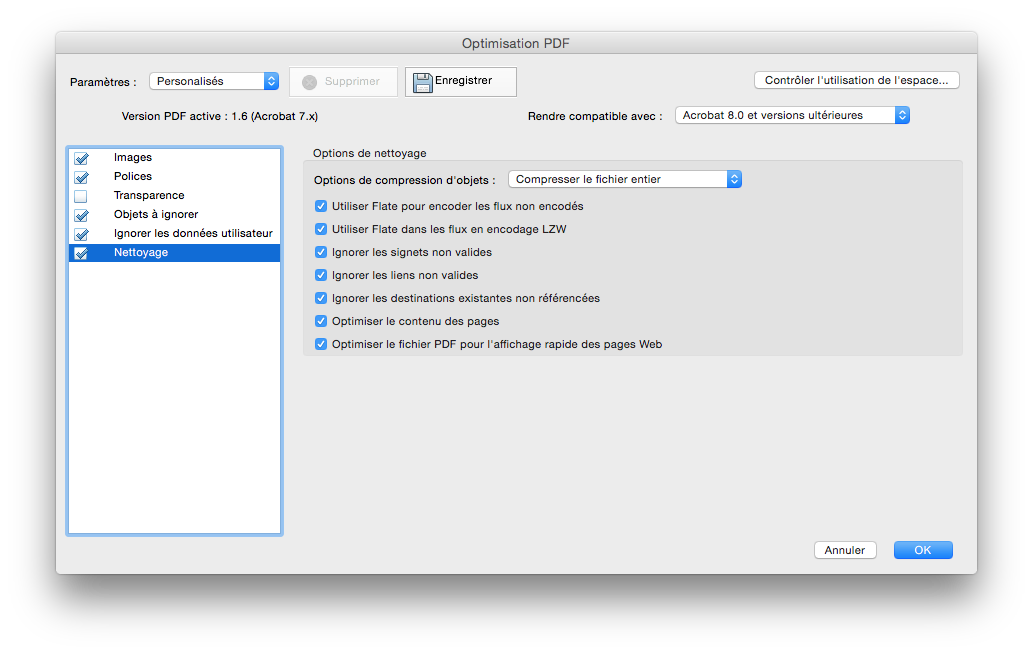
Appuyez sur ENREGISTRER et nommez votre profile ex : "Med 2015*"